oppo手机怎么修改时间?日期时间设置方法详解
OPPO手机作为当前市场上广受欢迎的智能手机品牌,其操作系统ColorOS凭借简洁易用的界面和丰富的功能赢得了众多用户的喜爱,在日常使用中,设置和调整手机时间是一项基础操作,无论是为了确保时间的准确性,还是为了适应不同时区的需求,掌握正确的方法都非常重要,本文将详细介绍OPPO手机调整时间的多种方式,帮助用户轻松完成操作。
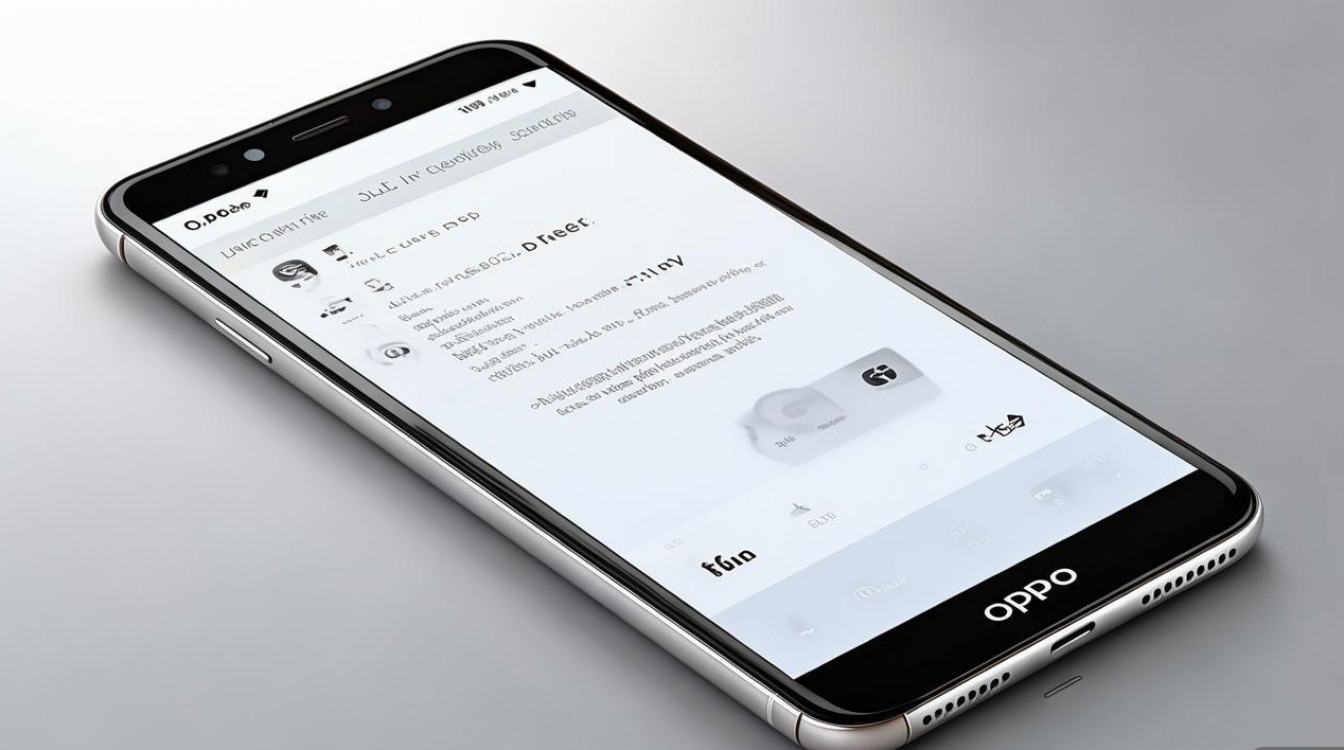
最常用的方法是通过系统设置直接调整时间,具体步骤如下:打开手机桌面,找到并点击“设置”应用,通常在桌面或应用列表中可以找到其图标,图标一般为齿轮形状,进入设置后,向下滑动,找到并点击“系统和更新”选项,部分ColorOS版本可能显示为“系统管理”或类似名称,在“系统和更新”菜单中,继续向下滑动,找到“日期和时间”选项并点击进入,用户可以看到“自动提供日期和时间”和“自动提供时区”两个开关,默认情况下这两个选项是开启状态,手机会通过网络自动同步时间,如果需要手动调整,请先关闭这两个开关,然后下方的“设置日期”和“设置时间”选项会变为可点击状态,点击“设置日期”,通过弹出年月日选择器选择正确的日期;点击“设置时间”,通过时间选择器调整时、分、秒,完成设置后,返回上一级菜单即可,需要注意的是,手动调整时间时,建议确保关闭自动同步功能,否则系统可能会在下次联网时覆盖手动设置的时间。
对于需要频繁更换时区的用户,还可以通过“时区”选项进行调整,在“日期和时间”设置界面,除了日期和时间外,还有一个“时区”选项,点击进入后,系统会列出全球各地的时区列表,用户可以通过搜索功能快速找到目标时区,北京”、“东京”或“纽约”,选择后手机会自动切换到对应时区的时间,ColorOS还支持“24小时制”和“12小时制”的时间格式切换,用户可以在“日期和时间”设置界面下方的“时间格式”选项中进行选择,以满足个人使用习惯。
除了系统设置外,OPPO手机还提供了一些快捷方式来调整时间,通过下拉通知栏,部分ColorOS版本会直接显示当前时间,点击时间区域可能会快速进入日期时间设置界面(具体功能因版本而异),如果手机时间与实际时间偏差较大,导致某些应用(如银行、社交软件)出现时间验证问题,用户可以尝试重启手机,让系统在重新联网时自动同步时间,如果自动同步功能失效,建议检查网络连接是否正常,或尝试切换至不同的网络环境(如从Wi-Fi切换到移动数据)后再进行同步。
在特殊情况下,例如手机无法连接网络或自动同步功能异常,用户还可以通过第三方时间同步应用来调整时间,在应用商店中搜索“时间同步”或“NTP同步”等关键词,可以找到多款相关应用,这些应用通过与权威时间服务器通信,获取准确的时间信息并同步到手机中,使用第三方应用时,建议选择评分高、用户评价好的应用,以确保安全性和准确性。
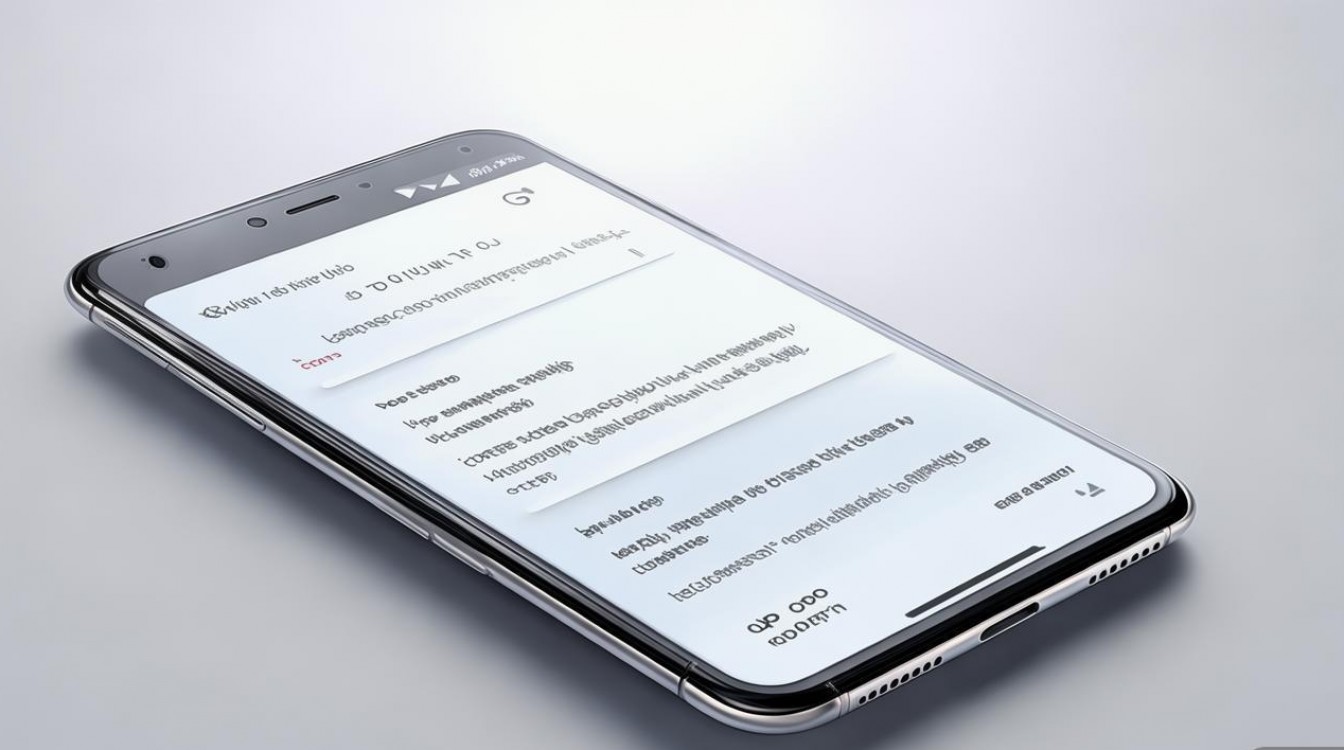
为了更直观地展示调整时间的步骤,以下表格总结了主要操作路径:
| 操作步骤 | 具体路径 |
|---|---|
| 进入设置 | 桌面 → 设置 |
| 找到日期时间设置 | 设置 → 系统和更新 → 日期和时间 |
| 手动调整时间 | 关闭“自动提供日期和时间” → 点击“设置日期”/“设置时间” → 选择正确日期和时间 |
| 调整时区 | 日期和时间 → 时区 → 选择目标时区 |
| 切换时间格式 | 日期和时间 → 时间格式 → 选择“24小时制”或“12小时制” |
OPPO手机调整时间的方法灵活多样,用户可以根据自身需求选择最合适的操作方式,无论是通过系统设置手动调整,还是利用自动同步功能保持时间准确,都能轻松完成,在操作过程中,注意关闭或开启相应的自动同步选项,避免设置冲突,如果遇到问题,可优先检查网络连接或重启设备,必要时借助第三方工具解决。
相关问答FAQs
-
问:为什么我的OPPO手机时间总是自动变回原来的时间?
答:这通常是因为“自动提供日期和时间”功能处于开启状态,手机会根据网络时间自动同步,如果手动调整后未关闭该功能,系统会在下次联网时覆盖手动设置,建议进入“设置 → 系统和更新 → 日期和时间”,关闭“自动提供日期和时间”和“自动提供时区”开关,即可保留手动设置的时间。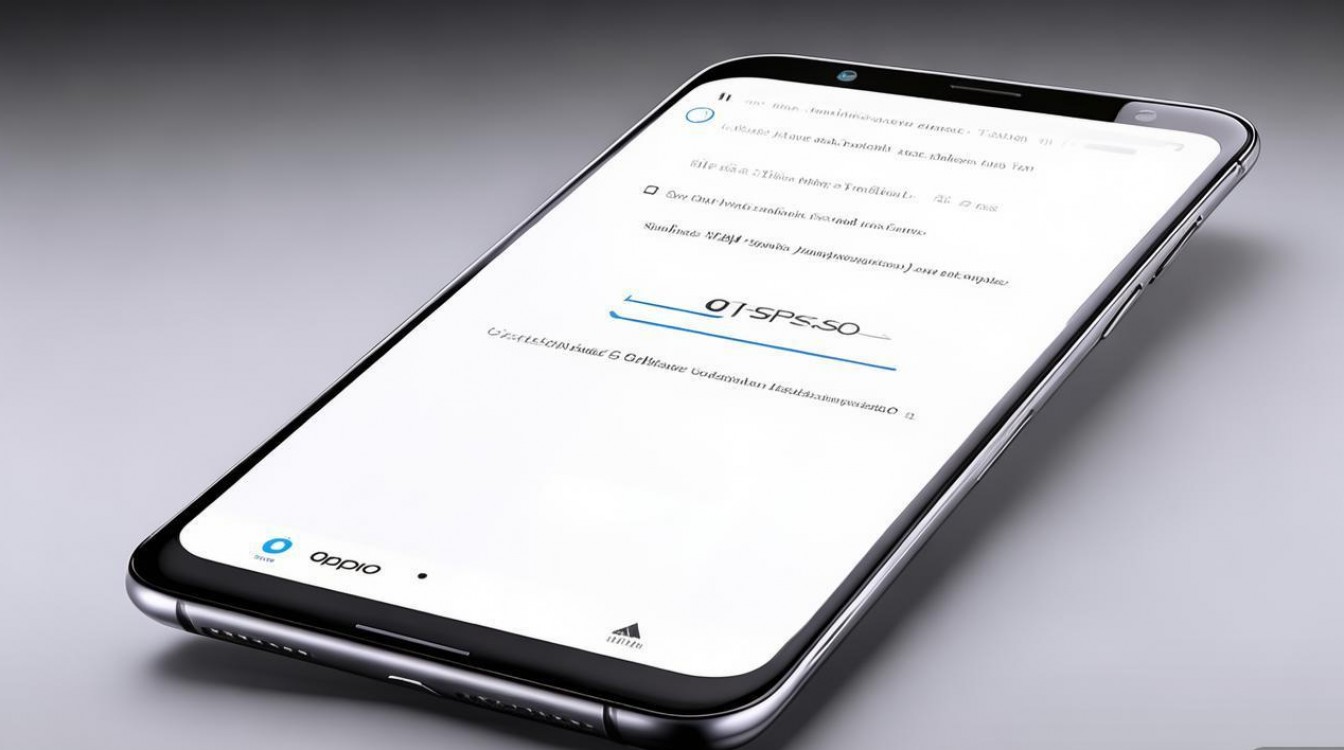
-
问:如何让OPPO手机的时间与网络时间保持一致?
答:确保手机处于联网状态(Wi-Fi或移动数据),然后进入“设置 → 系统和更新 → 日期和时间”,开启“自动提供日期时间和时区”开关,系统会自动连接时间服务器同步时间,无需手动干预,如果同步失败,可尝试切换网络或重启手机后重试。
版权声明:本文由环云手机汇 - 聚焦全球新机与行业动态!发布,如需转载请注明出处。


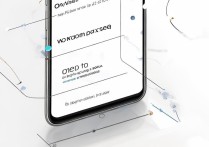









 冀ICP备2021017634号-5
冀ICP备2021017634号-5
 冀公网安备13062802000102号
冀公网安备13062802000102号